在 Apple TV 上使用「顯示器調節」
本文說明如何在 Apple TV 4K 或 Apple TV HD 上使用視覺輔助,例如「顏色濾鏡」、「降低白點值」等。
設定「顯示器調節」
前往「Apple TV 設定」,然後選取「輔助使用」>「顯示器」。然後開啟或關閉「顯示器調節」。
顏色濾鏡
「顏色濾鏡」有助於分辨顏色或閱讀螢幕上的文字。
選取「顏色濾鏡」:
灰階
紅/綠濾鏡(適用於紅色盲)
綠/紅濾鏡(適用於綠色盲)
藍/黃濾鏡(適用於黃藍色盲)
在選擇「顏色濾鏡」(除「灰階」外)後,你可以選取「彩度」來調整濾鏡的強度。
若要協助閱讀螢幕上的文字,請選取「色調」選項。
光敏感度
降低或增加整體亮度。
降低白點值
降低或增加鮮豔顏色的彩度。
使用快速鍵開啟或關閉「顯示器調節」
前往「設定」>「輔助使用」>「輔助使用快速鍵」。
選取要設定快速鍵的任何功能。
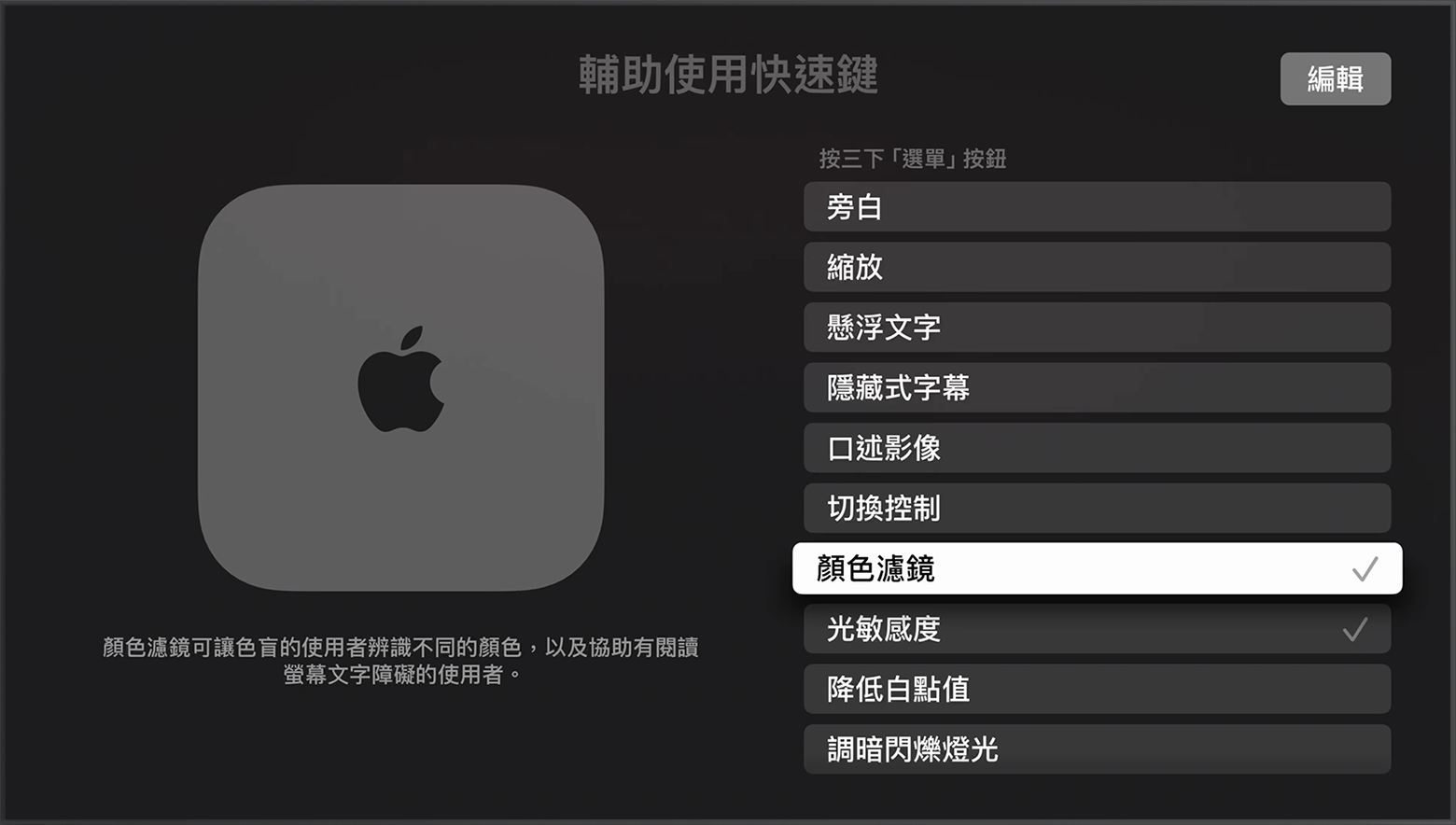
按住 Apple TV Remote 上的或 Menu(選單)按鈕以離開「設定」選單。若要使用你建立的快速鍵,請快速按下遙控器上的或 Menu(選單)按鈕三次。
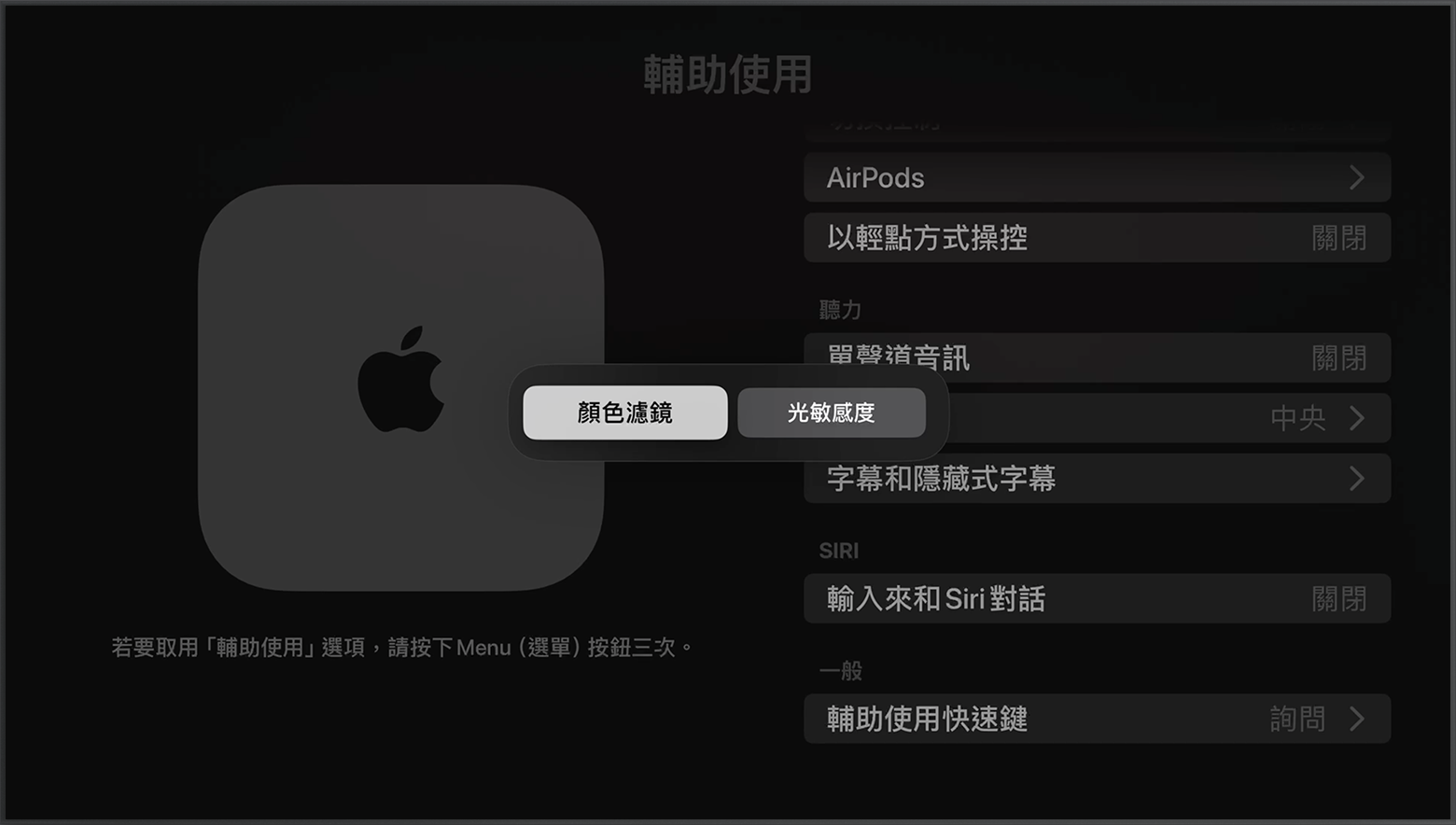
發佈日期:
